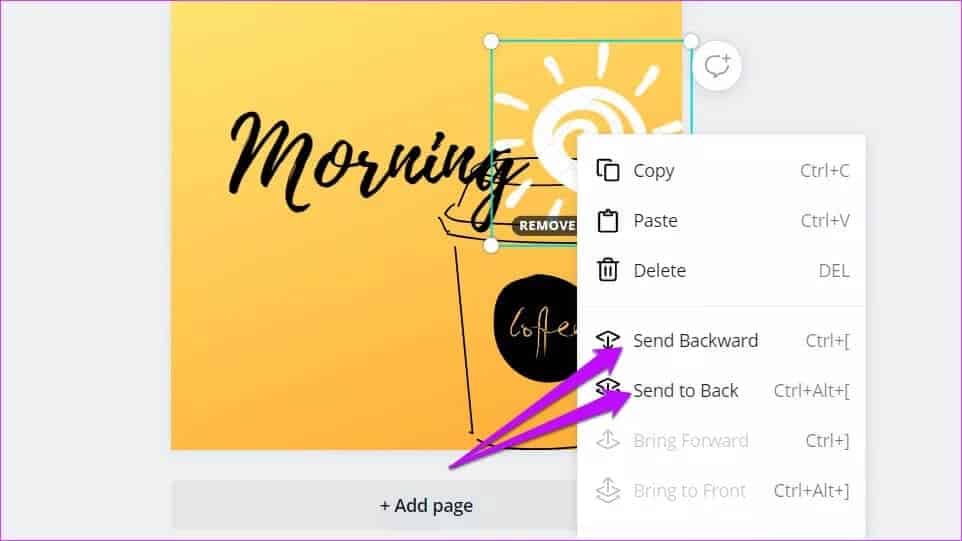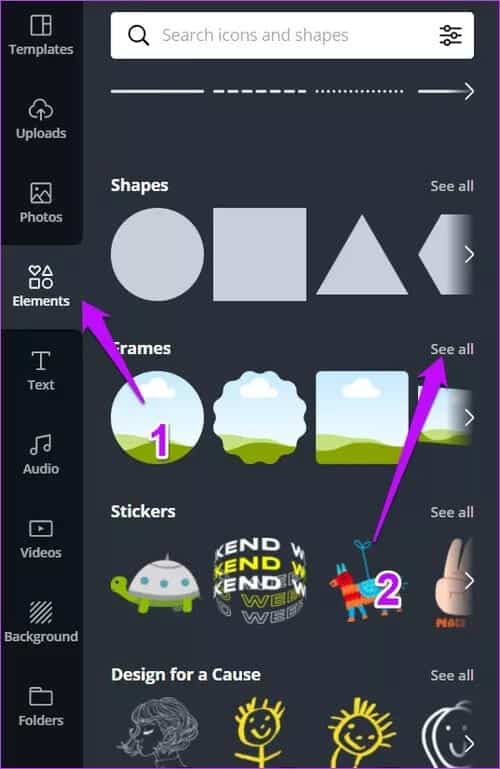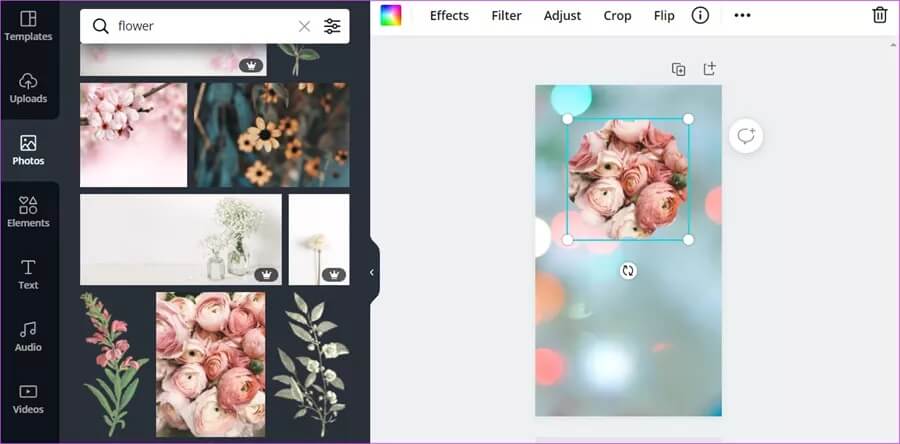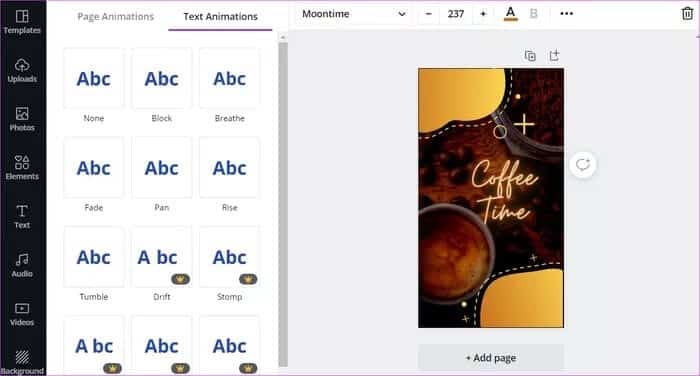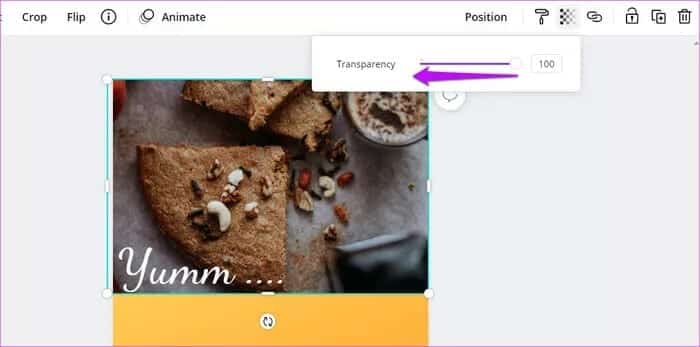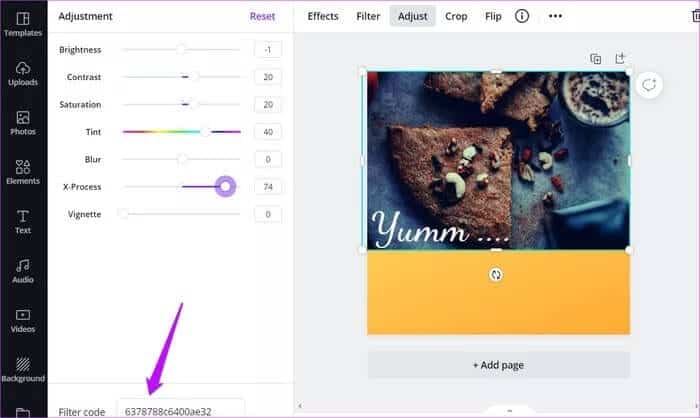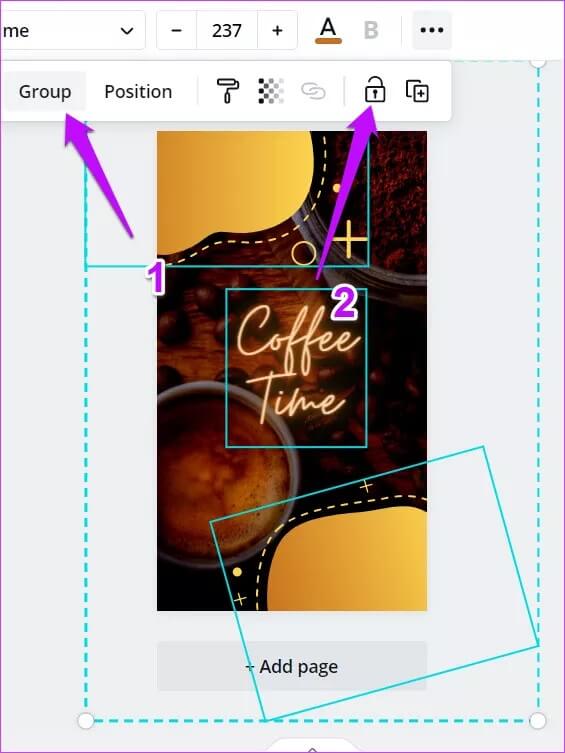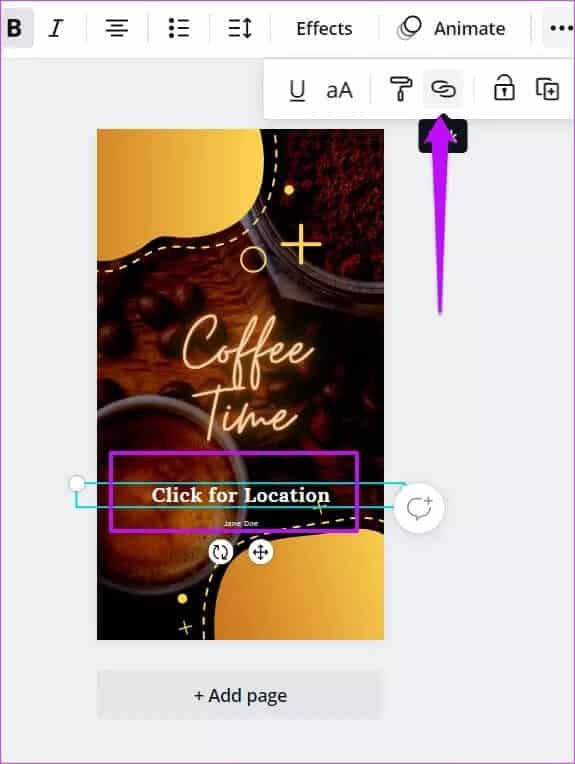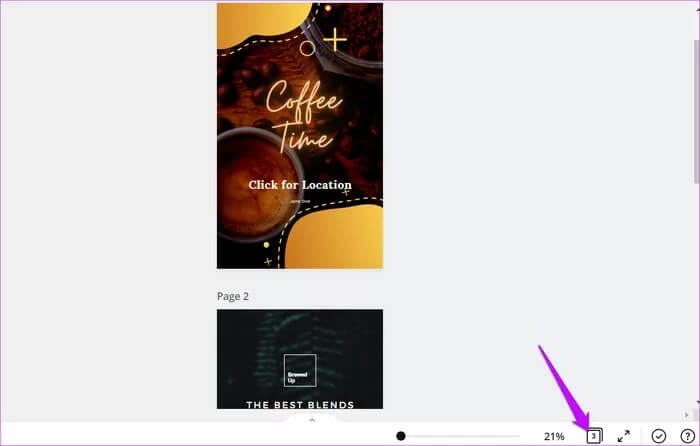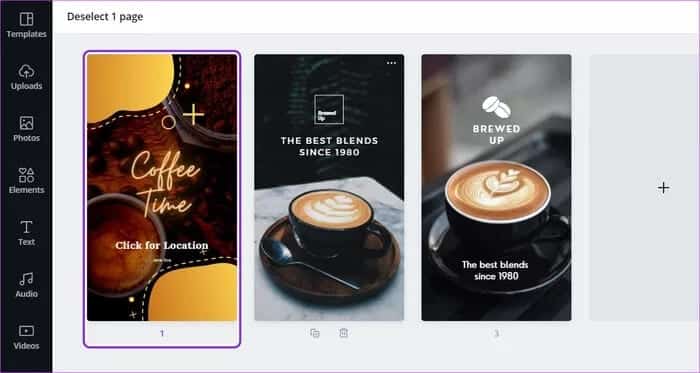Les 9 meilleurs trucs et astuces Canva à connaître
La plus grande force de Canva est la simplicité de son interface et de ses autres options. La facilité qui vous permet Créer une affiche Ou un modèle en quelques étapes simples est louable. Cependant, cet outil de conception populaire ne se contente pas de regrouper de nombreux éléments dans des modèles et des histoires. Il contient de nombreux outils manuels qui peuvent rendre votre conception graphique facile et pratique à long terme
Donc, si vous souhaitez tirer le meilleur parti de Canva, voici quelques conseils et astuces pour vous aider.
Voyons ça.
1. Objets qui se chevauchent
La conception d'un modèle de base nécessite un large éventail d'éléments, qu'il s'agisse d'un formulaire simple ou d'un bloc complexe d'éléments qui ressemblent à des images clipart. La clé de tout modèle bien conçu est la superposition. Heureusement, Canva vous permet d'organiser facilement les calques en quelques clics.
Une fois que tous les éléments et objets sont en place, cliquez avec le bouton droit sur un objet particulier et sélectionnez Envoyer en arrière ou Mettre au premier plan pour modifier son emplacement. La bonne chose est que vous pouvez également vous en occuper via des raccourcis clavier (plus à ce sujet plus tard).
Si vous voulez un objet à la base, Send to Back fera l'affaire.
2. Recadrez les photos en formes
Peut-être la capacité de Recadrer les photos en formes L'une des fonctionnalités les plus utiles de Canva. Des histoires Instagram aux cartes postales, appliquez cette astuce simple dans plusieurs scénarios. Tout ce que vous avez à faire est de vous assurer que le thème est disponible dans Canva.
Pour commencer, téléchargez l'image que vous souhaitez recadrer dans Canva. Ensuite, sélectionnez les éléments dans le panneau de droite et cliquez sur l'option Tout voir à côté des cadres.
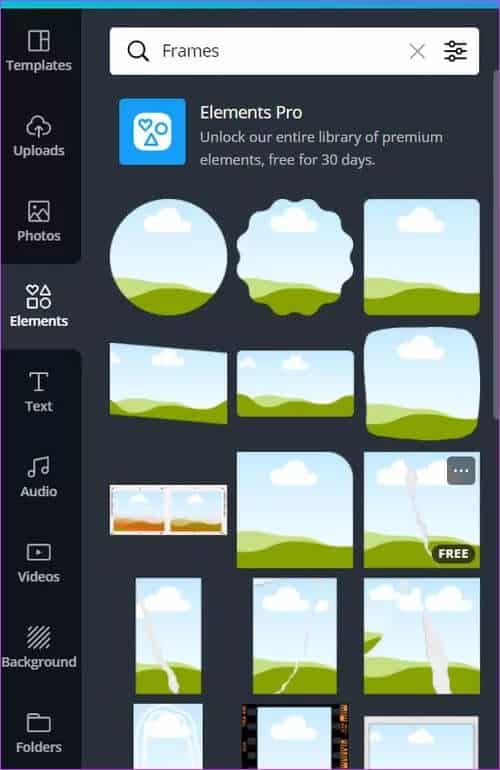
Une fois que vous avez sélectionné votre cadre, revenez à Téléchargements et faites glisser la nouvelle image vers le cadre pour la recadrer. C'est simple, n'est-ce pas?
Pour ajuster la taille de l'image, double-cliquez sur l'image à l'intérieur du cadre. Maintenant, faites glisser l'un des quatre points blancs pour ajuster la taille de l'image.
Astuce sympa: vous pouvez également utiliser des photos de la galerie pour les recadrer dans la forme de votre choix.
3. Créez des images GIF animées
Comme nous l'avons mentionné précédemment, Canva ne se limite pas à la conception de modèles ou d'histoires Instagram. Cet outil soigné vous permet aussi Manipulation d'animation. Vous pouvez créer des GIF ou des animations petits et idiots en quelques clics.
Par exemple, si vous créez une histoire Instagram, vous pouvez ajouter un cadre animé. Pour ce faire, cliquez pour sélectionner l'élément que vous souhaitez animer et sélectionnez Animer dans la barre supérieure.
Une fois terminé, sélectionnez l'une des animations de page dans le panneau de droite, comme indiqué ci-dessus. Vous pouvez également animer d'autres éléments de la page. Une fois terminé, appuyez sur l'icône de lecture en haut pour voir l'image complète.
Les fichiers de vignettes ne peuvent être téléchargés qu'au format MP4.
Astuce sympa : comme un objet ? Sélectionnez-le et cliquez sur l'icône d'information en haut. Ensuite, appuyez sur Ajouter aux J'aime. Après cela, il apparaîtra également sous Dossier> J'aime, pour un accès facile.
4. Ajustez la transparence de l'image
Le degré de transparence d'un objet ou d'une image est essentiel pour concevoir un modèle de qualité. Heureusement, la version Web de Canva vous permet d'ajuster la transparence de l'image assez facilement.
Sélectionnez l'élément ou l'élément et cliquez sur la petite icône carrée dans le coin supérieur droit.
Il ne vous reste plus qu'à faire glisser le curseur selon vos préférences.
5. Créez un filtre personnalisé
Canva est livré avec un grand nombre de préréglages pour l'édition de photos. Cependant, si vous n'aimez pas les filtres prêts à l'emploi, vous pouvez ajuster l'image à votre guise. Ceci est possible avec l'ajusteur. L'avantage est que vous pouvez également enregistrer les paramètres de filtre pour une utilisation dans de futurs projets.
Ainsi, la prochaine fois que vous ajusterez une image, copiez l'icône de filtre et enregistrez-la comme indiqué dans la capture d'écran ci-dessous.
Lorsque vous voulez le même paramètre de filtre sur une nouvelle image, ouvrez le panneau de configuration et collez le code de filtre en bas. L'image changera presque instantanément. Cool, n'est-ce pas?
6. Verrouillez les éléments chaotiques
Le casier est pratique lorsque vous travaillez avec de nombreux objets. Comme son nom l'indique, il permet de verrouiller la position de certains objets. De cette façon, vous pouvez continuer à concevoir sans déranger l'unité terminée.
Pour ce faire, sélectionnez un élément, cliquez sur la petite icône de verrouillage dans la barre supérieure, et le tour est joué!
Cela verrouille le site du groupe. Vous serez libre de continuer à faire d'autres ajustements. Une fois la conception terminée, cliquez à nouveau sur l'icône pour l'ouvrir (vous l'avez bien devinée).
Astuce cool: pour verrouiller un groupe d'objets en position, assemblez-les d'abord, puis verrouillez-les.
7. Ajouter un lien hypertexte
Canva ne se limite pas à travailler avec des images JPEG ou PNG. Cet outil de conception graphique vous permet également de télécharger des modèles et des conceptions sous forme de fichiers PDF. Et ça ne s'arrête pas là. D'une part, vous pouvez lier un élément de page (texte ou clipart) à un site Web externe.
Pour ce faire, sélectionnez l'objet que vous souhaitez lier, cliquez sur l'icône de lien dans le coin supérieur droit et entrez l'URL du site Web.
Maintenant, vous devez vous assurer de télécharger le design au format PDF.
8. Gérez facilement les pages
L'un des principaux avantages de l'outil Web Canva est qu'il vous permet de créer un groupe de pages pour un seul projet. Cependant, le tri sur toutes les pages peut être difficile et prendre du temps. L'élégante icône du gestionnaire de pages en bas s'en chargera.
Pour afficher toutes vos pages à la fois, cliquez sur l'icône Pages dans la barre inférieure.
Après cela, sélectionnez la page que vous souhaitez revoir et double-cliquez dessus
Astuce sympa: la vue éclatée vous permet également de réorganiser facilement différentes pages. Faites simplement glisser et déposez les différentes pages pour les réorganiser à votre guise.
9. En savoir plus sur les raccourcis
Ils disent qu'il n'y a pas de retour en arrière lorsque vous vous habituez aux raccourcis clavier, et c'est vrai. Les raccourcis facilitent non seulement votre travail, mais vous font également gagner beaucoup de temps. L'avantage de Canva est qu'il dispose à la fois de raccourcis clavier et de raccourcis clavier traditionnels.
Par exemple, vous n'avez pas besoin de parcourir tous les éléments rouges de la bibliothèque de Canva si vous ne voulez que des couronnes rouges pour la carte de Noël. Entrez simplement "rouge + couronne" dans la zone de recherche pour obtenir des résultats de recherche pour l'ajout d'articles sur le thème de Noël.
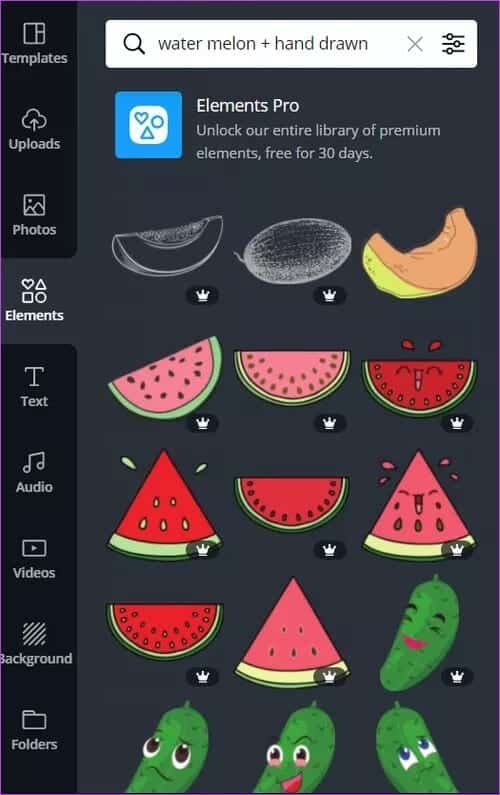
De même, si vous souhaitez exclure toutes les couronnes rouges, vous pouvez simplement ajouter le dénominateur du signe moins à votre requête de recherche.
Outre ce qui précède, Canva prend également en charge de nombreux raccourcis clavier en dehors de la combinaison habituelle Ctrl + C et Ctrl + V.
- Pour redimensionner l'image proportionnellement, appuyez sur Alt pendant le redimensionnement.
Pour dupliquer un objet, sélectionnez l'objet et appuyez sur Alt + D - Envoyez l'élément au premier plan, sélectionnez et appuyez sur Ctrl +]
- Renvoyez l'élément, sélectionnez et appuyez sur Ctrl + [
- Pour regrouper plusieurs éléments, sélectionnez tout et appuyez sur Ctrl + G.
Ici pour enregistrer les dessins
Voici donc quelques trucs et astuces pour la version gratuite de Canva, avec lesquels vous pouvez créer un ensemble de flyers, d'autocollants etModèles attrayants pour les histoires Instagram. La clé de toute conception graphique est de la réduire au minimum afin que chaque élément se démarque.
Alors, quelle est votre fonctionnalité Canva préférée?